Publicitate
Adobe Lightroom Classic CC este instrumentul principal de organizare a imaginilor. Este firesc să vă ofere funcții de organizare și căutare curată a unei colecții mari de fotografii.
Lightroom este echipat cu mai multe filtre de căutare care vă pot ajuta să restrângeți interogările pentru fotografii specifice din fân. Dar pentru a o duce și mai departe, puteți crea propriile filtre de căutare și le puteți salva ca presetări.
Cum să căutați fotografii specifice cu presetări de filtru
Imaginați-vă o colecție de sute de fotografii. Lightroom le importă într-un catalog într-un bliț. Însă, căutarea vizuală a acestei colecții mari în modulul Bibliotecă poate să nu fie atât de ușoară.
Acesta este motivul pentru care Lightroom are un sistem sofisticat de căutare. Puteți utiliza diferite tipuri de metadate: cuvânt cheie, rating, etichetă de culoare și multe altele pentru a căuta o fotografie.
- Selectați unul sau mai multe foldere sau colecții pentru a căuta. Sau selectați Toate fotografiile în panoul Catalog.
- Mergi la Vizualizare> Afișare bara de filtrare sau folosiți backslash Comanda rapidă de la tastatură.
- Afișat Bara de filtru a bibliotecii vă oferă mai multe modalități de a căuta printr-o colecție. Utilizați un cuvânt cheie pentru a căuta cu Text sau utilizați opțiunile Atribut și Metadate. Rezultatele vor fi afișate în View Grid.
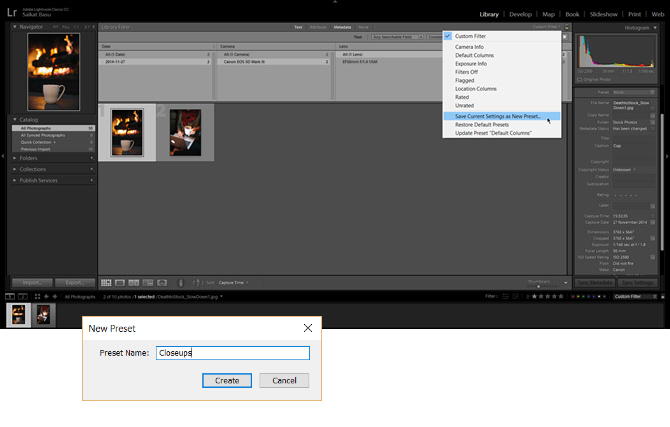
- Salvați aceste criterii de căutare ca o presetare și economisiți timp când trebuie să căutați din nou. Du-te la Meniu Filtru personalizat în partea dreaptă a barei de filtrare a bibliotecii. Alege Salvați setările curente ca presetare nouă din picătură. Dați presetării un nume unic și faceți clic pe Crea.
- Pentru a utiliza această presetare a filtrului de căutare, trebuie doar să o selectați din meniul Filtru personalizat.
Filtrele de bibliotecă sunt o modalitate puternică de a scana rapid fotografiile. Cu posibilitatea de a salva diferite combinații ca presetări, puteți acoperi toate scenariile. De exemplu, puteți crea un filtru pentru a vizualiza rapid o colecție de fotografii realizate cu distanțe focale specifice, diafragme și combinații ISO. Sau creați un filtru dintr-un cuvânt cheie și unele metadate.
Notă: Simbolul de blocare din dreapta barei de filtrare blochează criteriile filtrului și apoi puteți aplica același filtru selectând pur și simplu diferite foldere și colecții ale fotografiilor dvs.
Această caracteristică este o salvare de timp pentru dvs.? Folosiți-o data viitoare când trebuie lot editează o grămadă de fotografii din Lightroom Cum Batch Editați fotografiile folosind LightroomEditarea loturilor economisește tone de timp când trebuie să editați mai multe fotografii. Iată cum puteți să editați lotul în Lightroom în mod ușor. Citeste mai mult .
Saikat Basu este editorul adjunct pentru Internet, Windows și Productivitate. După ce a înlăturat un MBA și o carieră de marketing de zece ani, el este acum pasionat de a-i ajuta pe ceilalți să-și îmbunătățească abilitățile de poveste. El se uită la virgula lipsă de la Oxford și urăște capturile de ecran rele. Dar ideile de fotografie, Photoshop și productivitate îi calmează sufletul.